win10網路連線感嘆號如何解決

Win10會自動監測網路的可用性,並且在連接網路線但網路不可用的情況下會在右下角通知區域中的網路圖示上顯示一個黃色的感嘆號。
下面我們來看看當win10網路連線出現感嘆號後如何解決:
1、 當Win10網路連線受限或出現黃色感嘆號時,右鍵任務列「網路連線」圖標,從其右鍵選單選擇“網路和共用中心”。
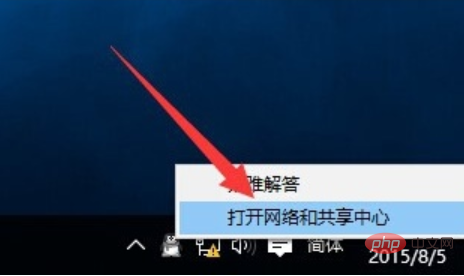
2、待進入「網路與共用中心」介面後,點選視窗左上角的「變更適配器設定」按鈕,如圖所示:
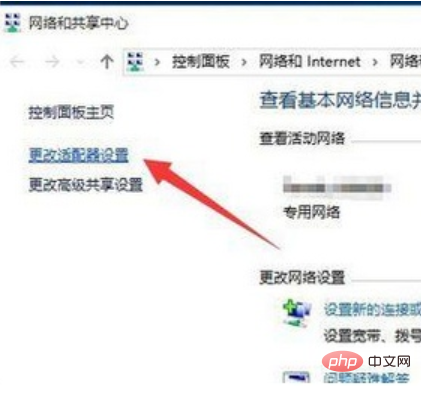
#3、此時將開啟「網路連接」窗口,右鍵點選「網路受限」的連接,從其右鍵選單中選擇「停用」項目。
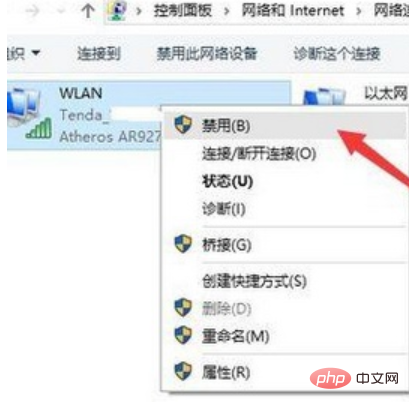
4、待對應的網路連接圖示停用後,再次右鍵點選此網路連接,從其右鍵選單中選擇「啟用」項目。
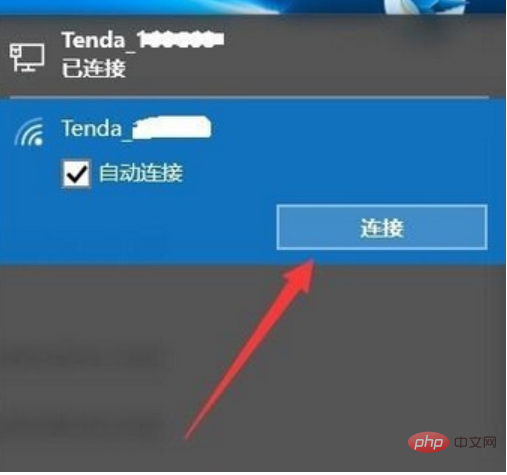
5、此時對於「本機連線」而言,將自動從網關取得IP位址並進行連線。而對於「無線網路」而言,則需要點擊工作列右下角的「網路連線」圖標,從開啟的擴充面板中點擊「連線」按鈕,此時就會發現網路連線正常。
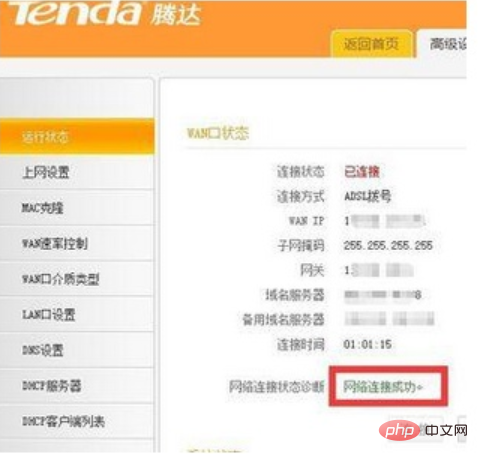
6、當然,導致「網路連線受限」或「無權限存取網路「問題的原因是多方面的。
當出現此類問題時,需要偵測路由器是否可以正常連接到互聯網,在路由器Web管理介面中,確保「網路連線正常」。否則就需要偵測路由器端設定。
更多Windows問題請關注Windows運維欄位!
以上是win10網路連線感嘆號如何解決的詳細內容。更多資訊請關注PHP中文網其他相關文章!
本網站聲明
本文內容由網友自願投稿,版權歸原作者所有。本站不承擔相應的法律責任。如發現涉嫌抄襲或侵權的內容,請聯絡admin@php.cn

熱AI工具

Undresser.AI Undress
人工智慧驅動的應用程序,用於創建逼真的裸體照片

AI Clothes Remover
用於從照片中去除衣服的線上人工智慧工具。

Undress AI Tool
免費脫衣圖片

Clothoff.io
AI脫衣器

Video Face Swap
使用我們完全免費的人工智慧換臉工具,輕鬆在任何影片中換臉!

熱門文章
刺客信條陰影:貝殼謎語解決方案
1 個月前
By DDD
Windows 11 KB5054979中的新功能以及如何解決更新問題
3 週前
By DDD
在哪裡可以找到原子中的起重機控制鑰匙卡
1 個月前
By DDD
如何修復KB5055523無法在Windows 11中安裝?
2 週前
By DDD
Inzoi:如何申請學校和大學
3 週前
By DDD

熱工具

記事本++7.3.1
好用且免費的程式碼編輯器

SublimeText3漢化版
中文版,非常好用

禪工作室 13.0.1
強大的PHP整合開發環境

Dreamweaver CS6
視覺化網頁開發工具

SublimeText3 Mac版
神級程式碼編輯軟體(SublimeText3)




